
Sekarang perangkat gamer sangat diminati di antara banyak pengguna. Mereka dirancang khusus untuk kenyamanan maksimal selama gameplay. Setiap perangkat tersebut dikonfigurasikan secara bebas melalui utilitas bermerek, tetapi harus diunduh oleh salah satu metode yang tersedia. Di bawah ini kami akan memberi tahu Anda lebih banyak tentang ini dengan mengambil mouse game A4Tech Bloody V8 untuk sebuah contoh.
Unduh Mouse Driver A4Tech Bloody V8
File yang Anda butuhkan dimuat bersama dengan utilitas resmi yang memainkan peran pengaturan perangkat. Anda dapat mengunduh perangkat lunak ini dengan salah satu dari empat metode, yang masing-masing mengharuskan pengguna untuk melakukan manipulasi tertentu. Mari kita berurusan dengan mereka secara detail.Metode 1: Sumber Daya Web Pengembang Resmi
Dalam kebanyakan kasus, perusahaan besar memiliki situs yang dikonfirmasi secara resmi, yang berisi semua informasi tentang produk yang dihasilkan. Selain itu, file yang berguna, termasuk utilitas dan driver ditempatkan di sana. Anda dapat mengunduhnya sebagai berikut:
Pergi ke situs resmi berdarah
- Melalui browser, buka halaman utama perangkat seri berdarah dari A4TECH.
- Di menu kiri, temukan item "unduh" dan klik pada nama ini untuk membuka bagian yang sesuai.
- Anda akan segera melihat deskripsi perangkat lunak. Di sebelah kanan, tombol beban merah dibuat secara terpisah. Klik untuk mulai mengunduh.
- Jalankan installer dan tunggu semua file untuk membongkar. Setelah itu, pergi ke langkah berikutnya.
- Anda akan menampilkan wizard instalasi. Di dalamnya, pengguna perlu menentukan hanya beberapa parameter. Pertama, pilih bahasa pilihan Anda dan klik "Next".
- Baca ketentuan Perjanjian Lisensi dan letakkan di dekat "Saya menerima kondisinya".
- Sekarang instalasi akan dimulai.
- Setelah selesai, program dukungan dan konfigurasi akan secara otomatis diluncurkan. Cukup cukup untuk menghubungkan mouse game untuk memulai pemindaian sendiri dan mengunduh file.


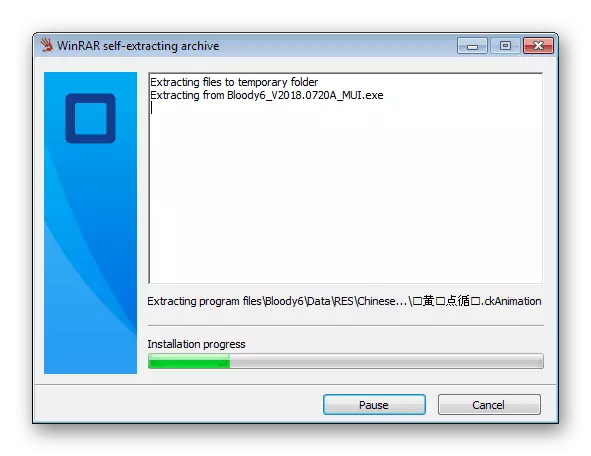
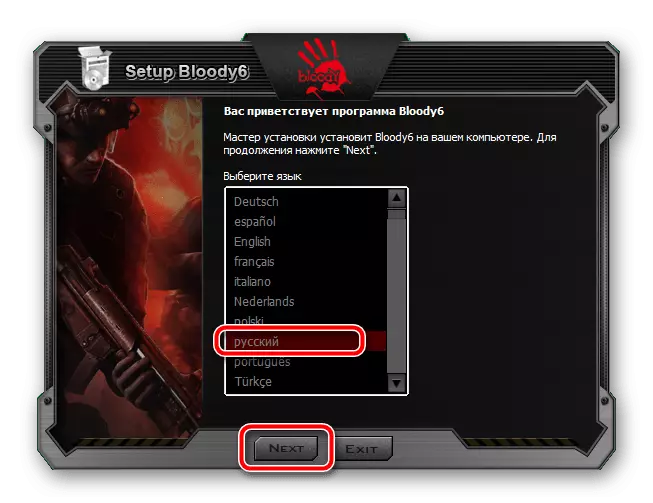
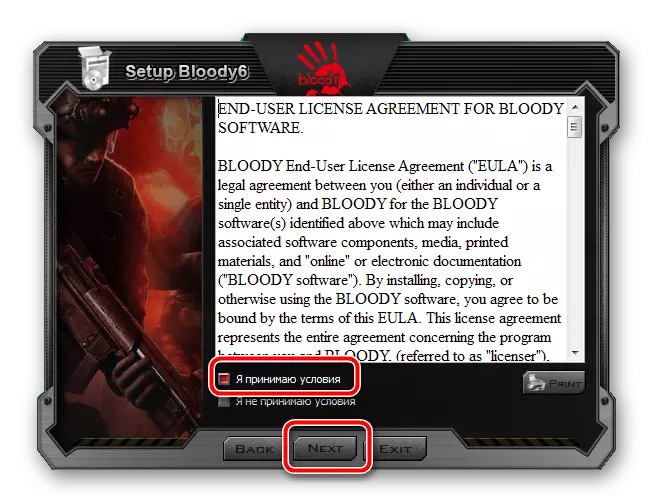
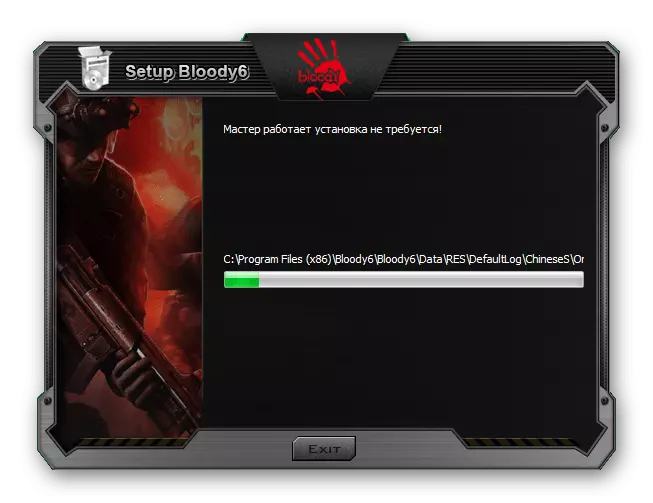
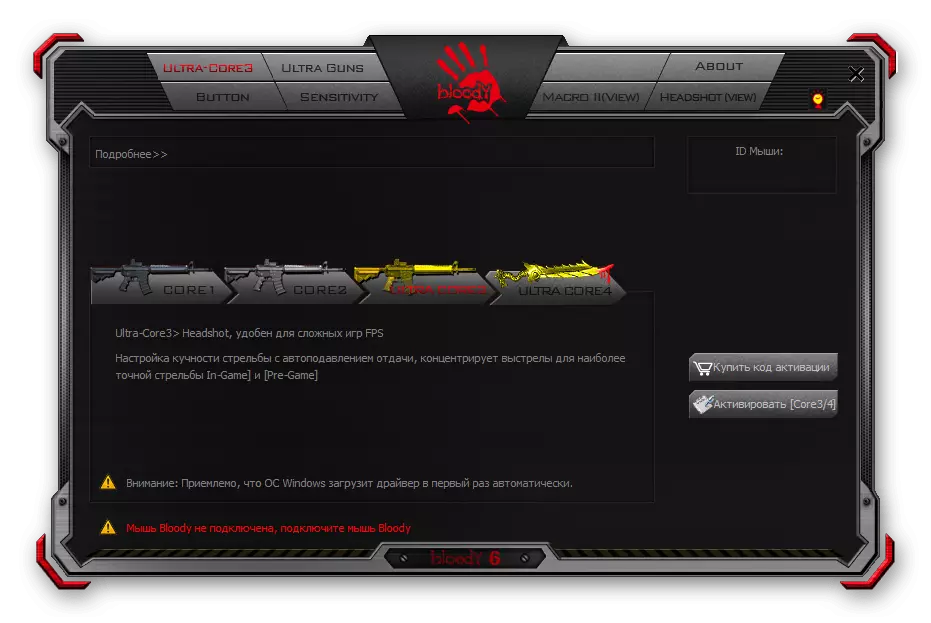
Setelah pengemudi diinstal dan peralatan dikenali, Anda dapat melanjutkan ke konfigurasi terperinci dengan mengubah semua parameter untuk kebutuhan Anda.
Metode 2: Side Software
Cara lain yang efektif untuk mengunduh driver adalah dengan menggunakan perangkat lunak khusus. Ketika dimulai, itu memindai komponen bawaan dan periferal yang terhubung, setelah itu pengguna sudah ditawarkan untuk memilih perangkat atau komponen yang harus diperbarui atau dimuat dari nol. A4Tech Bloody V8 didukung oleh hampir semua perwakilan dari program tersebut. Temui mereka di artikel lain di tautan di bawah ini.
Baca selengkapnya: Program terbaik untuk menginstal driver
Solusi DriverPack adalah salah satu solusi yang paling dikenal untuk memperbarui file peralatan. Di situs kami ada artikel di mana instruksi terperinci untuk bekerja dalam perangkat lunak ini ditulis. Anda akan menemukannya di materi di bawah ini.
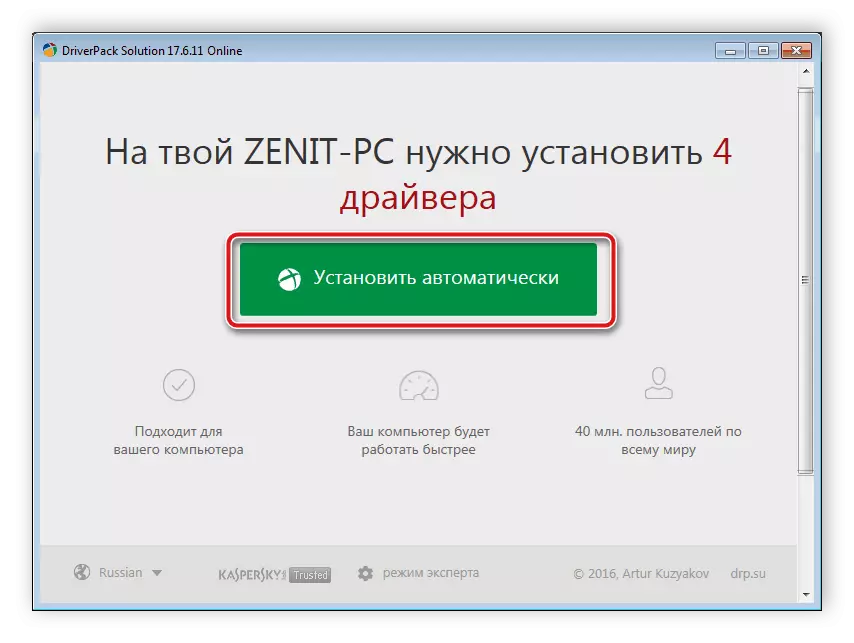
Baca lebih lanjut: Cara memperbarui driver pada komputer menggunakan solusi driverpack
Metode 3: Pengidentifikasi mouse
Opsi ini kurang efektif daripada dua yang sebelumnya, karena Anda harus menggunakan layanan pihak ketiga yang tidak selalu mengambil perpustakaan yang diperbarui tepat waktu dengan driver, sehingga Anda tidak dapat menemukan versi baru. Namun, ini sangat jarang terjadi dan biasanya semuanya berjalan dengan sukses. Anda hanya perlu mencari tahu ID Mouse Izamer melalui manajer perangkat dan menggunakannya untuk mencari file di situs. Instruksi yang diperluas pada topik ini dibaca di artikel lain dari penulis kami. Di sana Anda akan menemukan tidak hanya deskripsi dari semua tindakan yang diperlukan, tetapi juga dapat membiasakan diri dengan layanan pencarian online terbaik untuk berbagai perangkat.

Baca selengkapnya: Cari Driver Perangkat Keras
Metode 4: Motherboard
Kami memilih metode ini sebagai yang terakhir, karena akan bermanfaat bagi sebagian kecil pengguna. Tentu saja, dalam banyak kasus, mouse komputer biasa didefinisikan tanpa masalah, tetapi driver sistem mungkin tidak ada karena sejumlah alasan. Jika Anda telah terjadi ketika dihubungkan oleh A4Tech Bloody V8, tidak ada yang terjadi sama sekali dan itu tidak berfungsi, kami sarankan untuk memeriksa driver konektor USB pada motherboard, karena masalah ini paling sering timbul karena file yang hilang. Setelah instalasi mereka, Anda sudah dapat melanjutkan untuk mem-boot perangkat lunak dari pengembang perangkat game.
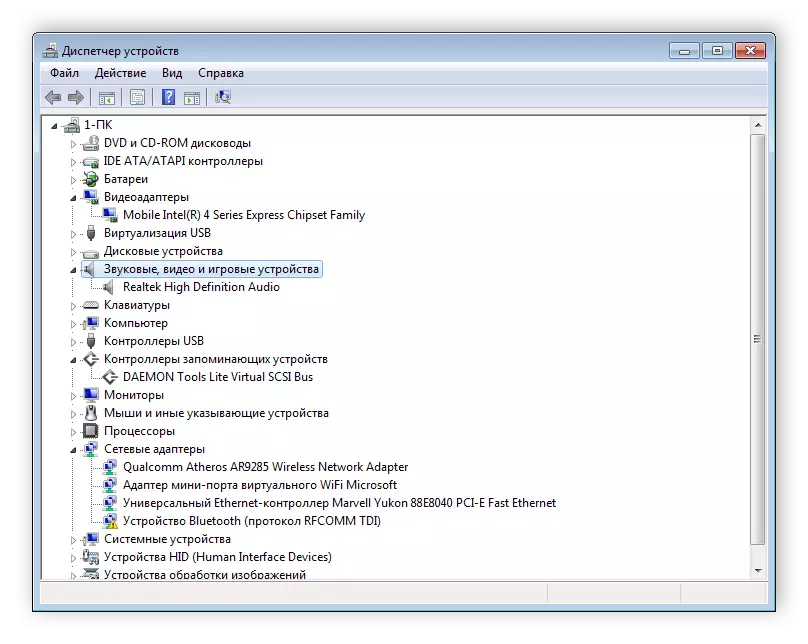
Baca selengkapnya: Menginstal driver untuk motherboard
Pada artikel ini, kami telah mencoba untuk menggambarkan semua kemungkinan empat metode untuk menemukan dan menginstal perangkat lunak ke Mouse Gamer A4Tech Bloody V8. Masing-masing berbeda dalam efisiensi dan algoritma tindakan, jadi pertama-tama kami menyarankan Anda untuk memperhatikan semua opsi, dan kemudian mengambil yang paling nyaman.
